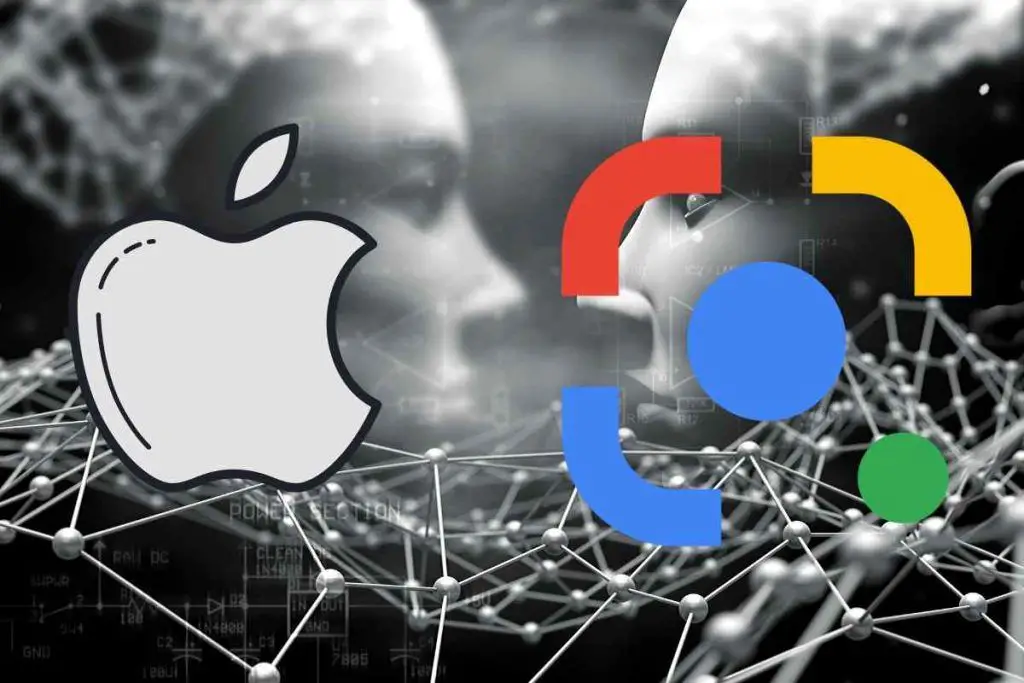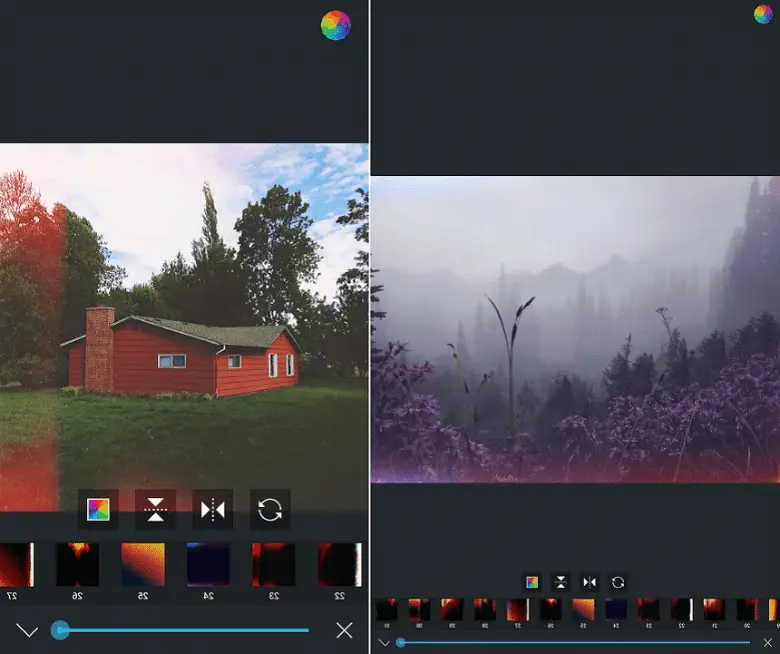Google Lens para IOS ya está disponible y hoy os vamos a enseñar como usarlo y descargarlo desde la AppStore.
Este software puede ahora reconocer más de mil millones de artículos en el mundo que nos rodea, anunció el gigante de los motores de búsqueda esta semana.
Eso es cuatro veces más cosas que la característica potenciada por la IA pudo identificar cuando fue lanzada por primera vez el año pasado, gracias en parte a un gran número de productos de Google Shopping que han sido añadidos a su base de conocimientos.
Mientras que su motor de reconocimiento óptico de caracteres ha sido optimizado para leer más etiquetas de productos, Google también ha perfeccionado su máquina de aprendizaje y la IA para reconocer más animales, incluyendo las razas de mascotas comunes.
Además, puede usar la Lente para obtener más información sobre lugares, así como definiciones y traducciones de palabras. Google Lens IOS ahora también es capaz de reconocer personas, internet en redes Wi-Fi para la conexión automática y hasta formas de geometría. Y si no está seguro de lo que es un objeto, ofrecerá fotos similares que coincidan.
Google Lens apareció originalmente en iOS como parte de Google Photos y solo podía ser usada en fotos que hubieras tomado. Sin embargo, hace un tiempo Google añadió la función a su aplicación de búsqueda insignia, y esta implementación es mejor ya que te permite apuntar la cámara del teléfono a cosas de tu entorno en tiempo real.
Sigue los siguientes pasos si quieres probarlo.
Índice
Cómo activar google lens ios
- Si aún no lo tienes, descarga la aplicación de Google de la App Store y ábrela.
- Accede con tus datos de Google o crea una nueva cuenta.
- Toca el icono de un punto azul rodeado de un marco que se encuentra a la izquierda del micrófono en la barra de búsqueda.
- Toca el botón azul que dice Encender la cámara para utilizar la lente.
- Toca Aceptar en la alerta de permisos para permitir que Google acceda a la cámara.
- Apunta la cámara del dispositivo a un objeto sobre el que quieras obtener más información y toca el círculo que aparece. Si la luz es deficiente, puedes activar el flash del teléfono con el botón del rayo para iluminar lo que haya en el marco.
Si quieres usar Google Lens en las fotos que has tomado, toca el icono de la foto en la parte superior derecha de la vista de la cámara, toca OK en la alerta de permisos para permitir que Google acceda a tu biblioteca de fotos y luego selecciona una foto.
¿De que es capaz Google Lens?
Yo probé esta aplicación y mi antiguo Android hace ya unos años y la verdad es que fallaba mucho. Hoy la acabo de instalar en un iPhone y parece que por fin Google a hecho un trabajo increíble. La aplicación tiene una interfaz muy buena y funciona de forma totalmente fluida, los resultados lo vais a ver por vosotros mismos.
La primera imagen se la hice a mi perra, la encontramos en la calle y ni siquiera sabía de qué raza es. Google Lens IOS la ha reconocido rápidamente como un Ratonero Valenciano y la verdad es que las imágenes que me da son casi idénticas a mi perra por lo que casi seguro es esa raza.
Está segunda foto la he hecho a una planta que encontré en un descampado de la calle y también ha acertado la especie. Otra cosa que me ha sorprendido es que ha sacado una foto de gran calidad, incluso diría que me gusta más que la original de la cámara de Apple. Supongo que utiliza la famosa Google Camera📷 que se está instalando hoy en día en tantos dispositivos Android para mejorar la aplicación de serie.
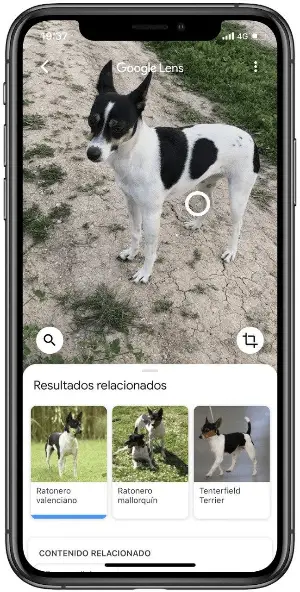
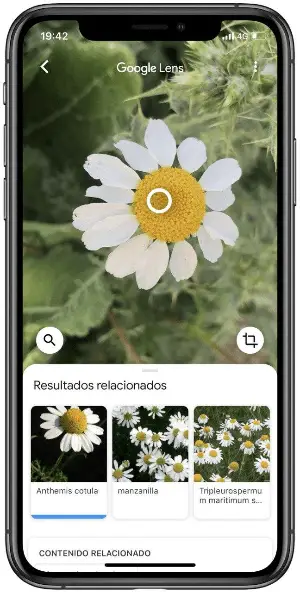
Aparte de animales y plantas, Google lens también reconoce arte sin problemas. La primera foto es un cuadro realizado inspirándose en un videojuego llamado tibia y evidentemente ha reconocido la imagen original, incluso generando enlaces para descargarlo.
La siguiente imagen es una representación del famoso cuadro “Baile en la Ciudad” de Renoir, aquí también lo ha tenido fácil y ha sido reconocida en segundos por la inteligencia artificial de Google.
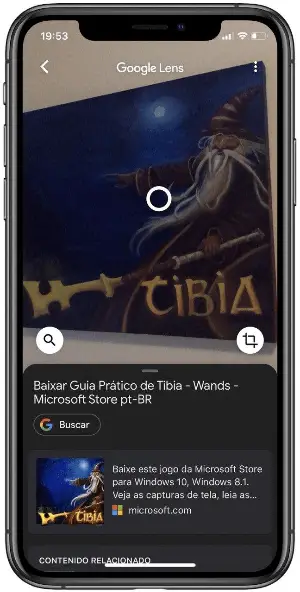
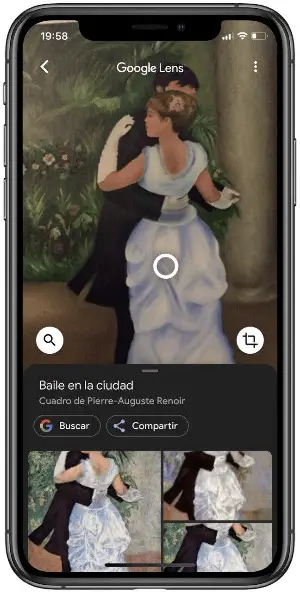
Funciones de Lens, ¿para que sirve?
Abajo en el botón de disparo de la cámara te aparecerán las siguientes opciones.
- Traducir: Google lens para IOS es capaz de traducir en tiempo real cualquier palabra o frase a la que enfoques con la cámara. Esto es ideal si viajas a otro país ya que podrás ir traduciendo todos los carteles que encuentres por la calle. Soporta todos los idiomas disponibles en el traductor de Google.
- Texto a digital: Es capaz de pasar cualquier texto escrito a un documento digitalizado en tu móvil. Podrás pasar una libreta llena de apuntes en un momento a tu móvil usando la cámara y este lo transformará en texto digitalizado y editable
- Compras: Apunta con tu cámara a cualquier producto y gracias a Google Shopping te aparecerá la ficha y el precio. También lo podrás comprar directamente entrando en la página web que Google lens te indica. Esto es ideal para reconocer y poder buscar productos que de otra manera casi te sería imposible de encontrar.
- Menú: Esta opción está diseñada para cuando vas a comer en un bar o restaurante. Coloca su menú delante de la cámara y la aplicación te mostrara fotos, reseñas y otro tipo de información sobre los platos de este restaurante. Esta información está sacada de los datos proporcionados por Google Maps sobre ese establecimiento.
Cómo inhabilitar los permisos de la aplicación de búsqueda de Google
Si eres de los que no se fia de que Google pueda estar accediendo a su cámara (solo mientras la aplicación está abierta) haz lo siguiente:
- Entra en la aplicación de ajustes.
- Selecciona Google en la lista de aplicaciones de terceros.
- Desactiva el permiso para que Google pueda acceder a la cámara de tu dispositivo desactivando el botón de la cámara.
- Pulsa Fotos.
- Toca Nunca.
Y de esta manera tendremos quitados los permisos a la aplicación. Si la abrimos de nuevo nos pedirá dar permisos como ocurrió recién la instalamos.
Ya sabes, si quieres decirnos alguna sugerencia. Te leemos en comentarios.